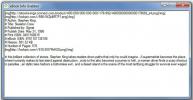Come ottenere avvisi sulla temperatura della CPU su Windows 10
Se hai un laptop o un desktop progettato per un utilizzo intenso, ad esempio giochi o animazioni, è probabile che si surriscaldi quando esegui una di queste attività o se hai solo una o più schede di Chrome aperte. L'hardware non si danneggia facilmente se fa un po 'caldo, ma se fa troppo caldo, il sistema potrebbe spegnersi e, alla fine, l'hardware potrebbe essere danneggiato. Il trucco è farlo tieni d'occhio la temperatura del tuo sistema. Non mancano le app in grado di misurare la temperatura del tuo sistema, tuttavia non molti ti avvertiranno quando la tua CPU è troppo calda. RealTemp è l'eccezione. Può darti avvisi di temperatura della CPU quando il sistema si surriscalda.
Avvisi sulla temperatura della CPU
Scarica RealTemp e installalo. Esegui l'app e osserva le impostazioni di temperatura di base dell'app. Ha temperature minime e massime impostate per impostazione predefinita e non è possibile modificarle, tuttavia è possibile testarle con un benchmark facendo clic su XS Bench.
Fare clic sul pulsante Impostazioni in basso per abilitare l'avviso di temperatura della CPU. Nella finestra Impostazioni, abilita l'opzione Allarme e in Temperatura CPU, inserisci la temperatura che, se superata, attiverà l'allarme. Fai clic su Applica e riduci a icona l'app nella barra delle applicazioni.

Quando la tua CPU supera il limite di temperatura impostato, sentirai una sirena. Il suono non sarà accompagnato da alcun tipo di avviso visivo, ad esempio una notifica di brindisi, tuttavia l'avviso continuerà a suonare a intervalli regolari per informarti che il tuo sistema funziona più caldo di quanto preferisci per.
Dovremmo avvisarti che prima di utilizzare RealTemp per tenere d'occhio la temperatura del tuo sistema, dovresti confrontare la temperatura che segnala con altre app create per il monitoraggio di un sistema. Questa app può o meno segnalare la temperatura corretta e potrebbero esserci delle variazioni. Se una piccola differenza non ti disturba, puoi lasciare le impostazioni della sveglia così come sono. Se la differenza è enorme o si desidera un allarme più preciso, è necessario modificare il valore che attiva l'allarme per compensare la discrepanza.
Se ti stai chiedendo quanto sia troppo caldo, dipende tutto dal tuo sistema. Non dovrebbe funzionare costantemente a 100 gradi, ma in molti casi 70 va bene quando si esegue un gioco o si esegue il rendering dell'animazione. Assicurati che il raffreddamento del sistema funzioni e che sia in una posizione ben ventilata, ad esempio, NON dovresti averlo appoggiato su un cuscino o un tappeto dove le ventole saranno bloccate.
Ricerca
Messaggi Recenti
Come visualizzare la data e l'ora in cui è stato installato Windows
Quindi, vuoi scoprire quando è stata l'ultima volta che hai install...
Imposta piani di alimentazione Windows basati su ora o giorno sul tuo PC con SetPower
In molte organizzazioni e case, un computer richiede l'accensione d...
Ottieni informazioni eBook dal desktop con Grabber Info eBook
eBook Info Grabber è un'applicazione portatile che visualizza infor...